婚礼视频制作软件是一款免费的视频制作软件,结婚对于每一个人来说都是一生中最重要的事,很多人都会在婚礼当天请人拍摄视频留着以后怀念,这里西西给大家提供的这款婚礼视频制作软件免费版可以让你轻松编辑你的婚礼视频,给你的视频添加一些特别华丽的特效和音乐,让你的回忆能以最美的方式呈现。
功能特色:
您是否在使用传统剪辑软件的过程中诚惶诚恐,战战兢兢,就好像生恐惹怒了至高无上的君主,崩溃、蓝屏、卡顿、死机也随之而来?如今,在《爱剪辑》面前,你终于翻身为王!我们对用户体验有着几近变态的完美主义追求,对包罗万象的各种格式与功能的超级稳定支持,让您放心专注于制作,安心自由创意,天马行空!我们对您“稳定压倒一切”的诉求一直深有体会。


是否还认为那些逼真的好莱坞特效是超级高手的专属?风沙特效、火焰特效、水墨特效...各种琳琅满目的超炫特技效果,《爱剪辑》都能让您一秒钟智能实现,绝对超乎您的想象!也许,是时候让您的亲朋好友们目瞪口呆地夸你多才多艺了:)


每段故事都需要一个特定的氛围,风格滤镜效果应运而生。多达上百种专业风格效果囊括各种动态或静态特效技术以及画面修复与调整方案,简单点击即可轻松调用,让您的影片引人入胜,充满乐趣!与此同时,我们对每个效果都不懈改进,更自然、更清晰、更逼真、更快速却又不丢失细节是我们一致的高标准,一切都恰到好处、精心打造。


得益于我们十多年的多媒体研发经验,《爱剪辑》是支持视频特效最多的视频剪辑软件。除了运用于多种场合的许多通用切换特效外,我们还制作了大量炫目的高质量3D和其他专业的高级切换特效,而且这些精美的切换特效还在随着升级不断增多。强大的特效阵容,让各种动感的视频更加夺目且与众不同!


您一定难以置信,做个比K房更好的卡拉OK视频只需要点击几下鼠标!
有时候,您是否突发奇想,大爱某首歌曲,或想将这种愉悦分享给更多人?那卡拉OK功能真是美妙极了!但传统的卡拉OK制作简直让人望而生畏,因此我们对人性化的创新设计一直孜孜以求,大胆摒弃了传统的繁杂制作思路,重视功用性、合理性,让简单几个步骤即可制作一个精美的卡拉OK视频。更令人兴奋的是,我们还为卡拉OK带来了多达16种超酷的文字跟唱特效,几乎全球各种流行的卡拉OK样式您都可以瞬间拥有!


还有令用户更兴奋不已的是,我们最早独创的MTV歌词字幕同步功能也引入其中,它可以根据您的背景音乐动态显示歌词信息,并且每行歌词还具有动感十足的字幕呈现特效,和电视上明星的MTV效果一样出色!最重要的,所有的这些都根本不用您花费力气,即可轻松达成!


我们经常需要为视频加上各种缤纷相框,以让视频中的对象更加生动迷人,因此我们出色的设计师为大家打造了大量的高品质相框,每个都确保精心设计并符合国人的审美艺术,更提供不同主题、不同风格的齐全分类,让一切人见人爱。


不同于传统的软件,我们开创性地为叠加贴图设计了更多充满乐趣的功能。例如,我们不仅可以为视频中的人物加上一滴卡通的流汗贴图,还能为此选择“摆动”、“转动”、“闪动”等数十种贴图动画效果,瞬间令人捧腹大笑!为生活中更多激动人心的时刻留下更多清晰回忆。


我们对每一个细节都深思熟虑,去水印功能就是另外一个体现。为了让您更出色、更简单地完成这个功能,我们甚至提供了多种去水印方案,让您根据视频上的具体水印情况轻松实现更高水准的去水印效果。其实,这种想法我们酝酿已久,不懈改进并引入其中,这对于视频剪辑软件尚属首次。


一款堪称全能的视频剪辑软件,视频音频格式的全面囊括性完美支持不可或缺。《爱剪辑》极为出色地做到了这一点,令它不折不扣地享誉了全能的美誉。这对于我们剪辑视频相当重要,因为高兼容性意味着几乎所有视频或音频格式我们都可以随意导入并自由剪辑,而且,针对不同格式进行的解码极致优化也令解码速度和画质都更胜其他。这一切,都让您的想法和才艺以更简单、轻松、稳定且快速的方式实现。


我们不只是要设计一款出色的产品,更期望创造出伟大的产品。因此,对无数细节的孜孜以求,不仅体现在当下的众多首创性功能,更展望于未来!这种未来,也不只是体现在我们凭借十多年的技术优势而打造的开创性“HDVideoEX”极速高清引擎技术,更有时髦的触控技术!您难以想象,我们为了让您的手指更易操作,几乎重新开发了所有系统交互元素,以让软件在触控设备上更易使用,发挥手指的操作优势。创立高标准才能缔造完美,方能成就伟大!
如何为视频添加转场特效
一、为视频片段应用转场特效
如果需要在两个视频片段之间添加转场特效,那我们选中位于后位的视频片段为其应用转场特效即可。譬如,如果需要在视频片段A(前)和视频片段B(后)之间添加转场特效,那我们的操作如下:
1、在“转场特效”面板底部“已添加片段”列表,选中视频片段B;
2、在转场特效列表中,选择需要应用的转场特效。爱剪辑为Me粉们准备了数百种更具视觉美感的转场特效,使我们实现诸多常见或特殊的转场更加简单。譬如,转场特效列表中的“变亮式淡入淡出”、“变暗式淡入淡出”、“透明式淡入淡出”即我们在视频剪辑中常用的“闪白”、“闪黑”和“叠化”。爱剪辑为Me粉们提供的这些效果不仅好看,而且应用起来更加简单快速,无需进行复杂设置,只需一键应用;
3、在效果列表右侧“转场设置”栏目,在“转场特效时长”处设置为转场持续时长,然后点击“应用/修改”按钮即可。另外,由于爱剪辑提供的转场特效非常多,为了方便Me粉们快速定位转场特效,我们还可以通过“搜索转场名称”功能,快速搜索转场特效。

图1:为视频片段应用转场特效

图2:快速搜索转场特效
二、修改设置好的转场特效
1、在“已添加片段”中,鼠标左键选中要为其修改转场特效的视频片段;
2、在爱剪辑主界面顶部点击“转场特效”,在转场特效列表中,我们会看到应用的转场特效前已经打勾。如需应用其他转场特效,直接双击其他转场特效即可;
3、在右侧对转场设置进行修改,然后点击底部的“应用/修改”按钮即可。

图3:修改转场特效
三、删除设置好的转场特效
1、在“已添加片段”中,鼠标左键选中要删除的转场特效所应用的视频片段;
2、在爱剪辑主界面顶部点击“转场特效”,在转场特效列表中,我们会看到应用的转场特效前已经打勾;
3、在右侧“转场设置”栏目底部,点击“删除转场”按钮即可。

如何给视频添加画面风格
一、为单个视频片段一键应用画面风格
1、在底部“已添加片段”列表中,鼠标左键单击选中要添加画面风格的视频片段。
2、“画面风格”分为“画面”、“美化”、“滤镜”、“动景”四个栏目,在“画面风格”面板左侧选中需要的栏目。在相应栏目下,通过鼠标左键选中要添加的画面风格。
3、在画面风格列表左下方点击“添加风格效果”按钮,在弹出框中选择“为当前片段添加风格”即可。

图1:为视频片段一键应用画面风格
二、为整个影片或影片中某一时间段添加画面风格
在“画面风格”面板的“画面”、“美化”、“滤镜”、“动景”相应栏目下,鼠标双击要添加的画面风格,在弹出的“选取风格时间段”对话框中,设置要添加画面风格的时间段即可。
关于如何使用“画面风格”功能调色、美化视频,请参考:
如何给视频调色
如何美化视频

图2:双击要应用的画面风格

图3:设置应用画面风格的时间段

图4:画面风格应用实例
三、设置画面风格具体参数
按照步骤一或步骤二添加画面风格后,在画面风格列表右侧,我们会看到画面风格“时间设置”、“效果设置”等的具体参数,我们可以在这里进行设置,并点击底部的“确认修改”按钮即可。

图5:设置或修改画面风格具体参数
四、索引或修改已添加的画面风格
在“画面风格”面板右下角“所有画面风格”栏目中,即可看到我们为整个影片所添加的所有画面风格。在该列表鼠标左键选中某一画面风格后,画面风格列表中,该画面风格会处于勾选状态,“时间设置”和“效果设置”栏会显示详细设置信息,“已添加片段”列表中,应用该画面风格的第一个视频片段会高亮,以便我们了解该画面风格的详细信息并对其进行修改。

图6:索引画面风格
五、删除画面风格
如果不需要某画面风格,那在“画面风格”面板右下角“所有画面风格”列表中,选中该画面风格,点击列表右上角的“垃圾桶”即可。


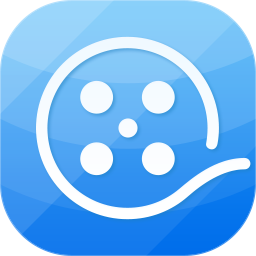



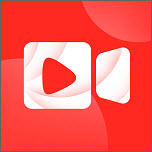














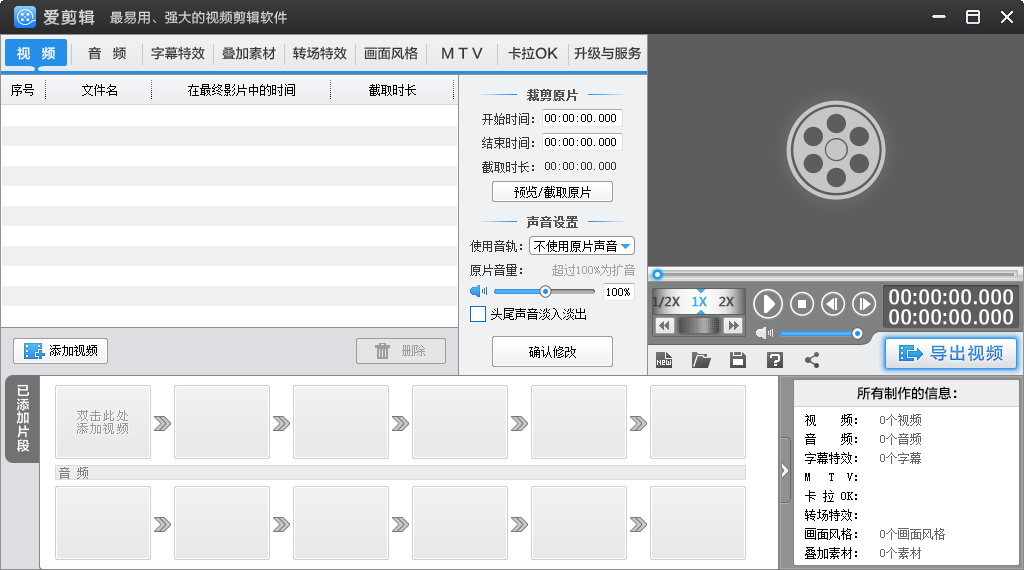


 大小: 83.0M
大小: 83.0M

 大小: 139.4M
大小: 139.4M windows movie maker中文版2.6 官方正式版
windows movie maker中文版2.6 官方正式版  Time machine时间机器(影视字幕制作)11.25.101绿色简体中文版
Time machine时间机器(影视字幕制作)11.25.101绿色简体中文版  EOP录音大师v1.0.12.2 官方最新版
EOP录音大师v1.0.12.2 官方最新版  MKVExtractGUI-22.2.2.9 绿色版
MKVExtractGUI-22.2.2.9 绿色版  MKV字幕提取与封装软件4.3.0 中文免费版
MKV字幕提取与封装软件4.3.0 中文免费版  Nikon Camera Control Prov2.7.1 破解版
Nikon Camera Control Prov2.7.1 破解版  电影字幕翻译(Subtrans)1.7.0.0 绿色版
电影字幕翻译(Subtrans)1.7.0.0 绿色版  人人影视字幕制作软件V0.37 绿色免费版
人人影视字幕制作软件V0.37 绿色免费版  AD Stream Recorder(声音录制软件)3.52 汉化绿色特别版
AD Stream Recorder(声音录制软件)3.52 汉化绿色特别版  DVD视频光盘制作助手(DVD菜单制作)V4.8Build680绿色免费版
DVD视频光盘制作助手(DVD菜单制作)V4.8Build680绿色免费版  悠悠电子琴V6.90绿色免费版
悠悠电子琴V6.90绿色免费版  VCD菜单设计V2.01 绿色汉化版
VCD菜单设计V2.01 绿色汉化版  Steady RecorderV2.5.2汉化绿色特别版
Steady RecorderV2.5.2汉化绿色特别版  AmplifX(分子生物学软件)V1.54英文绿色免费版
AmplifX(分子生物学软件)V1.54英文绿色免费版